Rumah >masalah biasa >Bagaimana untuk memulihkan pengadun volum klasik dalam Windows 11
Bagaimana untuk memulihkan pengadun volum klasik dalam Windows 11
- WBOYWBOYWBOYWBOYWBOYWBOYWBOYWBOYWBOYWBOYWBOYWBOYWBke hadapan
- 2023-04-13 21:16:121716semak imbas
Apakah itu Windows 11 Volume Mixer?
Jika anda belum menggunakan Volume Mixer baharu dalam Windows 11 lagi, mari lihat. Ia mempunyai lokasi baharu dan berbeza sedikit daripada kawalan bunyi yang digunakan dalam versi Windows lama.
Anda boleh menemuinya dengan mengklik kiri pada ikon pembesar suara di penjuru kanan sebelah bawah. Ini akan membuka bar kelantangan universal untuk sistem anda - di atas bar kelantangan ialah Tetapan Pantas Windows 11.
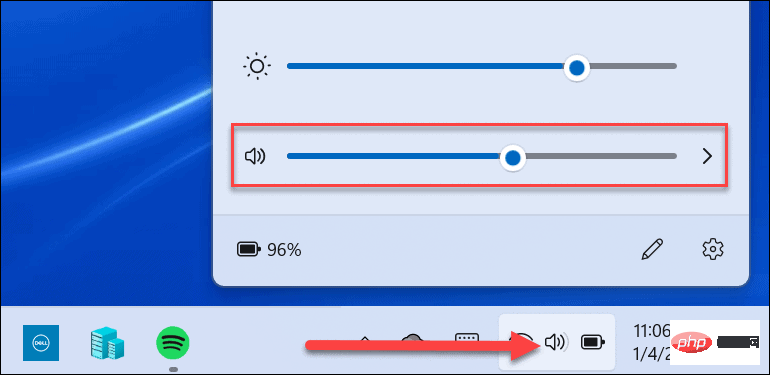
Klik anak panah di sebelah kanan peluncur kelantangan untuk memilih output bunyi. Ambil perhatian bahawa anda juga boleh klik kanan pada ikon pembesar suara untuk memaparkan menu tersembunyi. Dari situ, anda boleh klik untuk membuka pengadun volum .
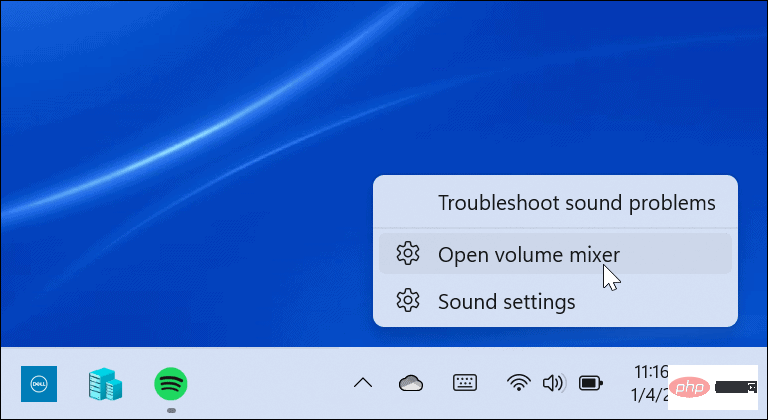
Ini akan membuka halaman sistem penuh di mana anda boleh mengawal pelbagai aspek volum sistem. Ia terbahagi kepada dua bahagian: Sistem dan Aplikasi.
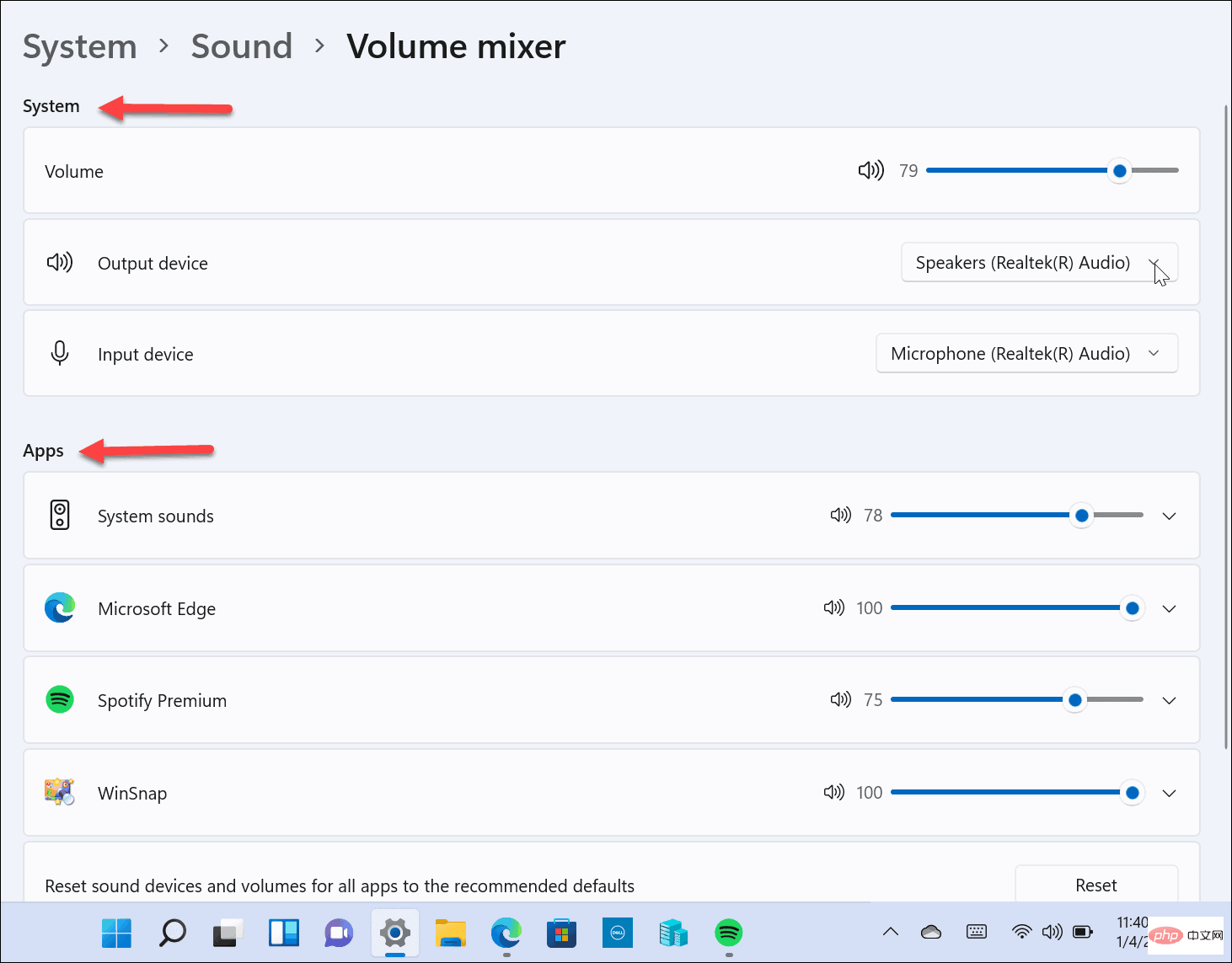
Anda mempunyai akses penuh kepada kebanyakan tetapan yang ditawarkan oleh Classic Volume Mixer, tetapi ia bukan yang terbaik dan memerlukan terlalu banyak klik untuk menavigasi.
Cara untuk membawa kembali pengadun volum klasik dalam Windows 11
Jika anda sudah biasa dengan bar pengadun volum dalam Windows 10, anda perlu membawanya semula dalam Windows 11. Terdapat beberapa cara untuk melakukan ini.
Satu kaedah menggunakan pintasan bar tugas, manakala kaedah lain memerlukan anda menggunakan apl pihak ketiga. Mari mulakan dengan mencipta pintasan - begini caranya:
- Gunakan pintasan papan kekunci Windows Key + R untuk membuka kotak dialog Run.
- Taip fail boleh laku berikut dan tekan Enter atau klik OK:
Sndvol.exe
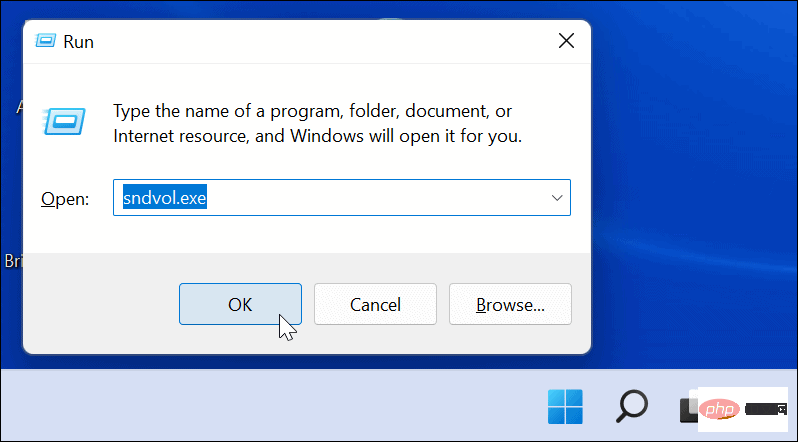
- Penggaul volum klasik yang anda gunakan dalam versi Windows sebelumnya akan muncul.
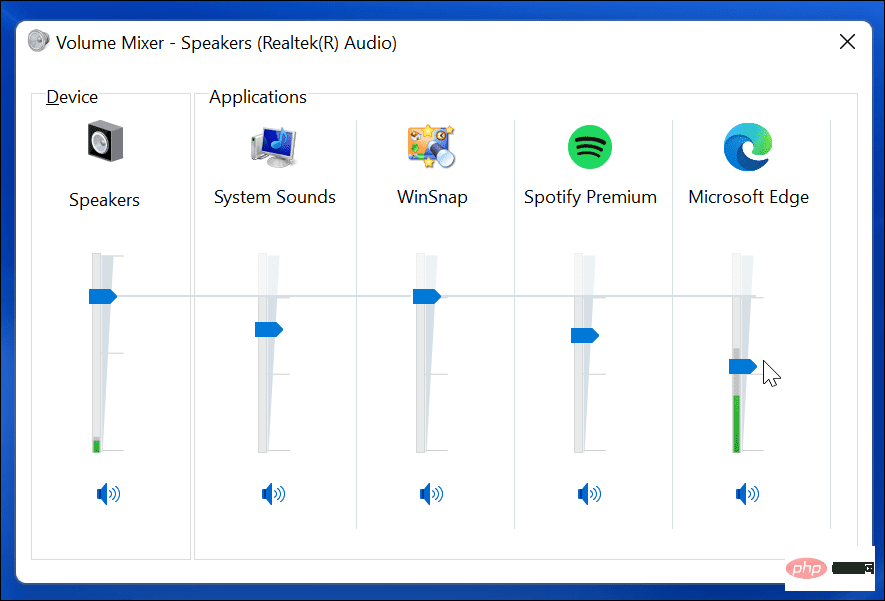
- Apabila Pencampur klasik muncul pada skrin, klik kanan pada Pencampur pada ikon Speaker bar tugas dan pilih Semat pada bar tugas daripada menu.
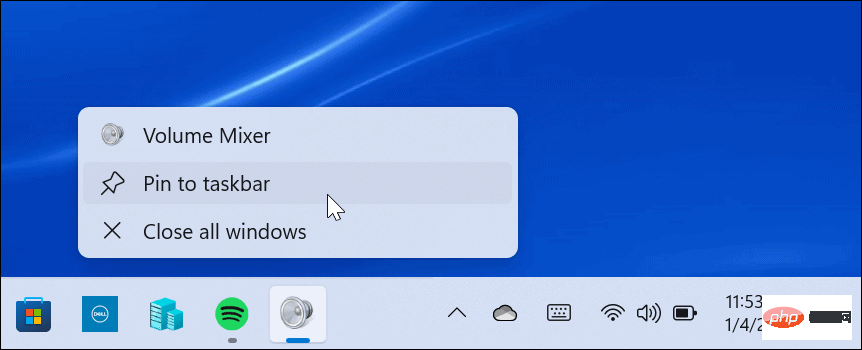
Itu sahaja. Kini anda boleh mengakses pengadun volum klasik pada bila-bila masa dari pintasan pada bar tugas.
Cara menggunakan Volume Mixer klasik untuk Windows 11
Kaedah pintasan di atas mungkin berfungsi untuk sesetengah orang, tetapi pengguna lain mungkin mahu mengakses Volume Mixer daripada dulang sistem. Di sinilah apl Classic Volume Mixer yang dinamakan sesuai digunakan.
Inilah perkara yang perlu anda lakukan untuk memasang dan menggunakannya:
- Muat turun Pengadun Kelantangan Klasik daripada GitHub. Aplikasi ini adalah percuma, sumber terbuka dan boleh diakses oleh sesiapa sahaja yang menginginkannya.
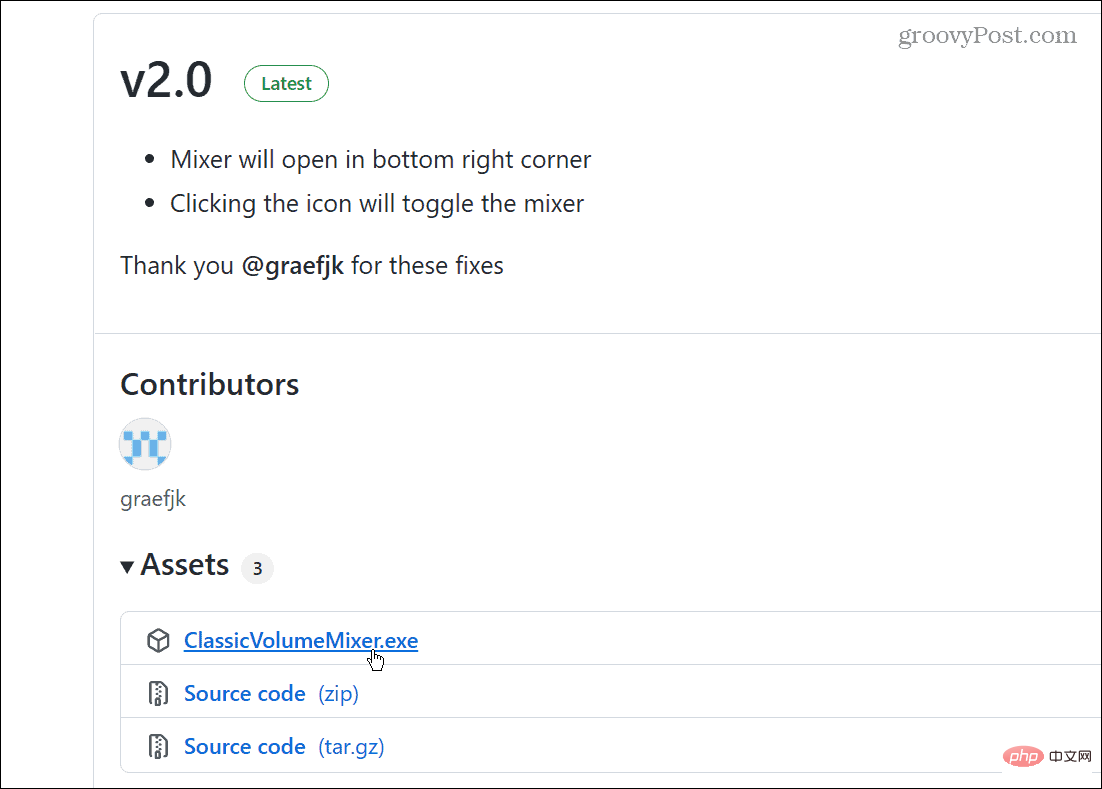
- Selepas fail dimuat turun, gunakan pintasan papan kekunci Kekunci Windows + R dan taip shell:startup dan klik OK.
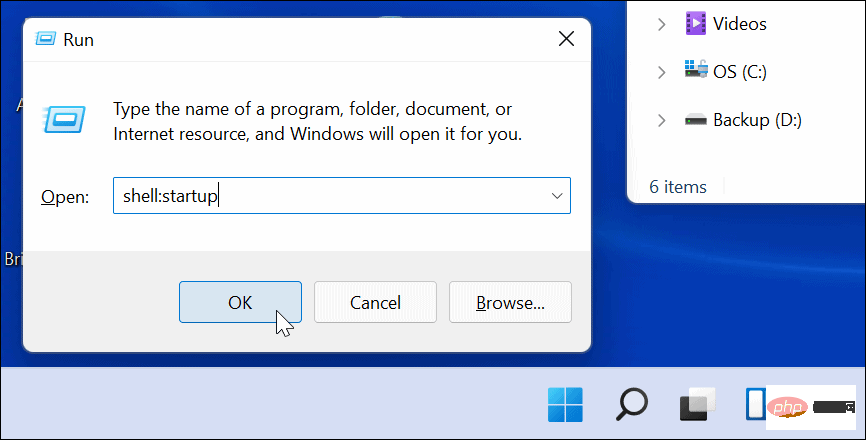
- Sekarang, tampal fail ClassicVolumeMixer.exe yang dimuat turun ke dalam folder Startup yang dibuka. Tutup File Explorer dan mulakan semula PC anda.
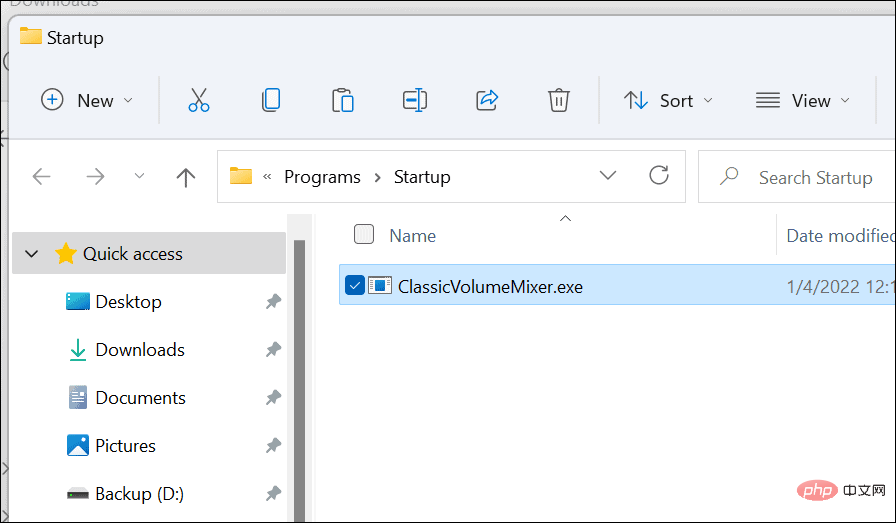
Selepas komputer anda dimulakan semula, anda akan menemui ikon pembesar suara baharu berlabel Pengadun Klasik dalam dulang sistem. Apabila anda mengklik pada ikon ia akan melancarkan pengadun volum klasik yang anda gunakan.
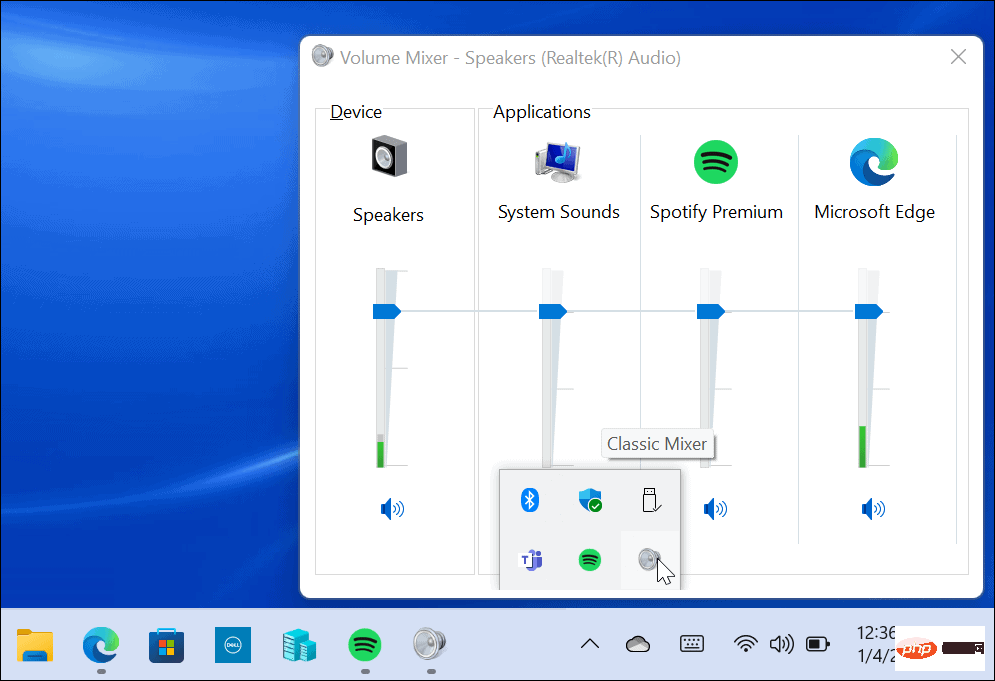
Fungsi pengadun volum Windows 11 yang asal masih ada, tetapi apl ini membolehkan anda mengakses ciri yang paling biasa anda gunakan. Ia juga muncul dari dulang sistem (tidak seperti apabila anda membuat pintasan).
Atas ialah kandungan terperinci Bagaimana untuk memulihkan pengadun volum klasik dalam Windows 11. Untuk maklumat lanjut, sila ikut artikel berkaitan lain di laman web China PHP!

